发布时间:2021-10-22 09: 44: 08
使用电脑就离不开各种各样的软件,于是随着电脑的使用,管理电脑中的软件就成了一项重要的工作。通常计算机中软件种类繁多,需要各种权限以及空间,怎样高效的管理电脑中的各种软件?AIDA64就能给我们答案。
下面由小编来介绍一下使用AIDA64管理电脑软件的方法。我的软件及版本号:AIDA64 Extreme(Windows10系统)
一、打开AIDA64并进入软件管理
在软件中文网站下载并安装AIDA64后,双击进入软件主界面,可以看到计算机,主板,操作系统等项目,我们管理软件的话就进入软件栏。
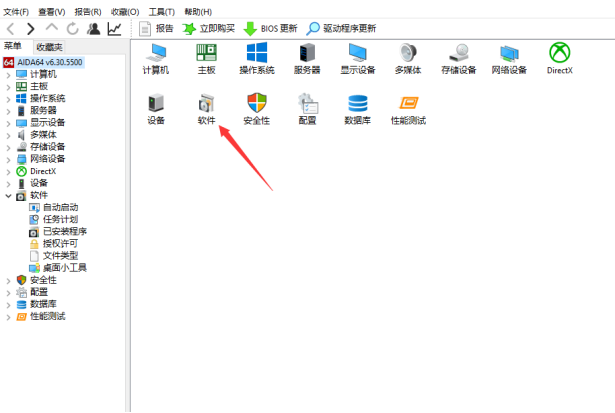
图 1:软件主界面
在软件栏中可看到自动启动,任务计划,已安装程序,授权许可等六个项目,下面会进行相应的介绍。
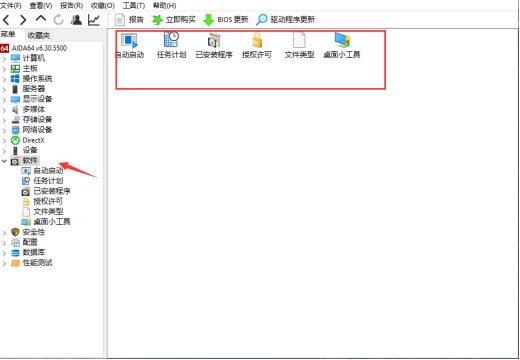
图 2:软件管理界面
二、软件自启动管理
点击自动启动后,大家就能看到自动启动的软件,以及其启动路径,文件位置等。如想对该软件进行管理,双击即可,随后在弹出的对话框内,除有对该软件的具体信息外,也能在其编辑栏中修改其权限,对其进行管理。
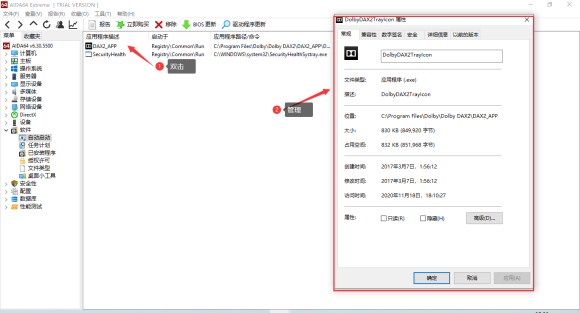
图 3:自启动管理
三、任务计划查看
任务计划是电脑正在运行的软件的信息,进入任务计划后,整个界面被分为两部分,上面是正在运行的软件名称,下面是属性,状态,名称等具体信息,通过对其数据信息的把握,大家可决定是否关闭。如想关闭,进入任务管理器中即可关闭相应的软件。
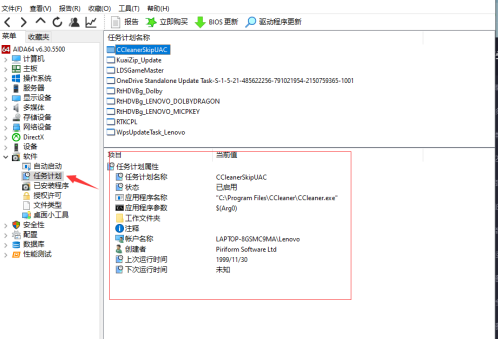
图 4:自启动管理
四、查看及卸载软件
点击进入已安装软件后,我们就能在右侧看到电脑中所有已安装的软件,并且能够看到其名称,发行人,安装日期等信息。如果是想卸载的话,可以选择软件后,点击界面上方的移除卸载软件,也可直接双击卸载软件。
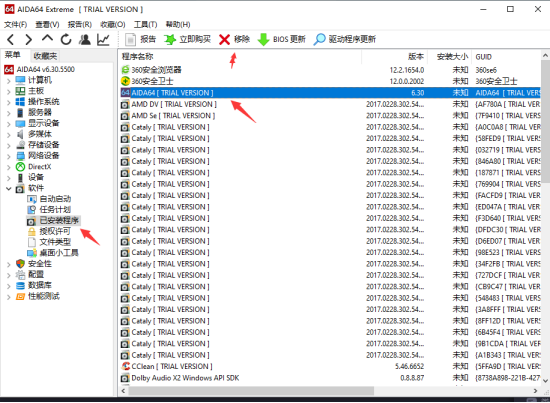
图 5:已安装程序
五、文件类型查看
点击文件类型后,大家看到的是电脑中一些类似于软件的小程序或者扩展程序等。大家可以在该列表中看到文件扩展名及类型介绍,也可以根据其名称在文件管理中删除该文件。
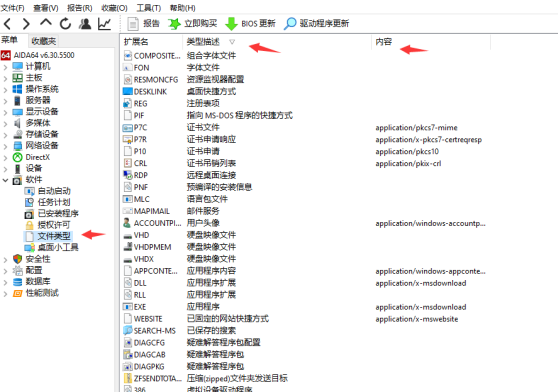
图 6:文件类型查看
以上就是使用AIDA64管理电脑软件的一些内容,同时,AIDA64还可以用于管理和查看电脑各方面的信息,对于计算机的管理,具有诸多优势,是一款不容错过的优质软件。希望以上内容能对你有所帮助,想知道关于AIDA64的更多信息,可以直接访问AIDA64中文网站哦。
作者:fighting
展开阅读全文
︾
读者也喜欢这些内容:
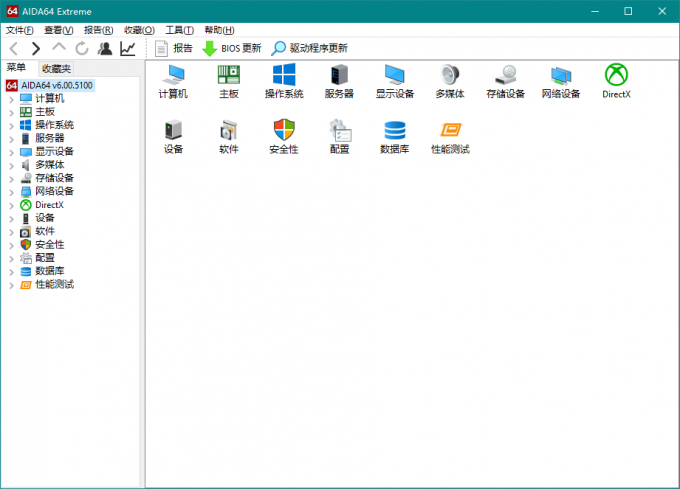
笔记本电脑内存超频有什么用 笔记本电脑内存超频教程
内存超频是指设置内存工作频率高于制造商规定的标准频率。内存超频可以通过调整内存频率、时序和电压来实现,可以显著提升笔记本电脑的性能。有关笔记本电脑内存超频有什么用,笔记本电脑内存超频教程的内容,本文向大家作简单介绍。...
阅读全文 >
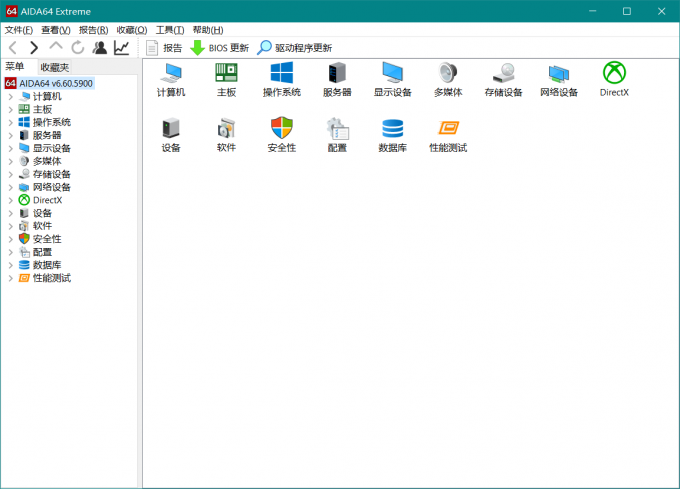
如何检查是不是矿卡 用什么软件检测矿卡
随着比特币市场热度下降,大量挖币公司退出市场,二手显卡或者称“矿卡”逐步流入装机市场。作为消费电子产品,显卡有其设计和使用寿命,而矿卡工作环境恶劣,工作负荷高,可能存在一些问题,不能单纯作为二手显卡使用。对于那些想购买二手显卡的玩家,如何检查是不是矿卡,用什么软件检测矿卡,本文向大家作简单介绍。...
阅读全文 >

电脑压力测试用什么软件 电脑压力测试需要多久
对于电脑用户来说,电脑性能的高低直接决定了用户的使用体验,一些数码玩家会通过一些软件来对电脑的性能进行测试和评估。但是对电脑不太了解的人群可能就不知道如何测试电脑的性能,那么我们今天就来说一说电脑压力测试用什么软件,电脑压力测试需要多久。...
阅读全文 >

如何安装与激活AIDA64软件
以AIDA64极致版为例,AIDA64极致版(Windows系统)是专为家庭PC设计的软硬件系统检测工具,能提供传感器检测、压力测试、软件检测等多项设备检测功能,同时兼容32位和64位的Windows操作系统,能对CPU、系统内存进行更加全面的评估。...
阅读全文 >